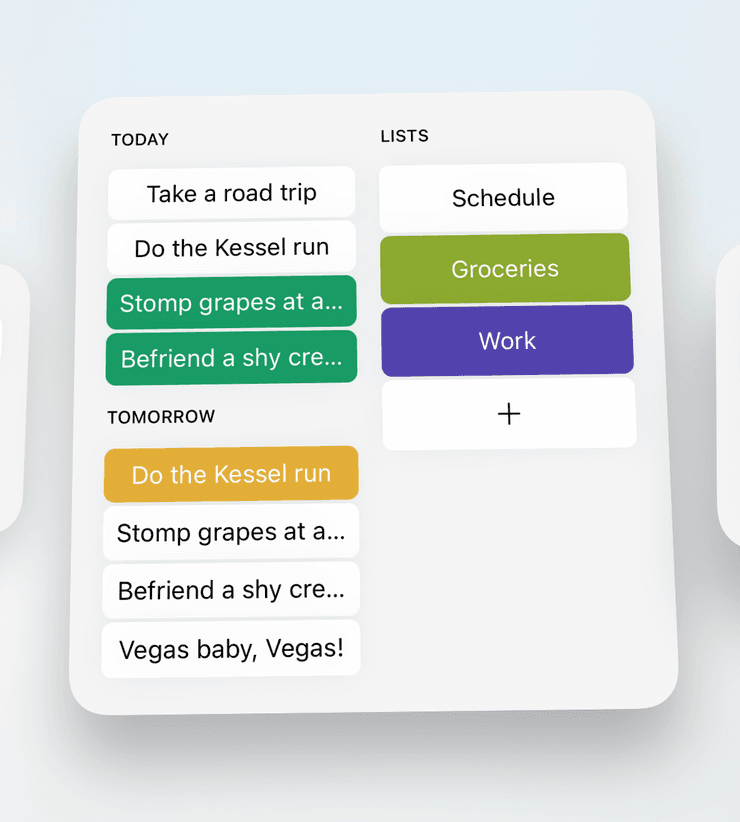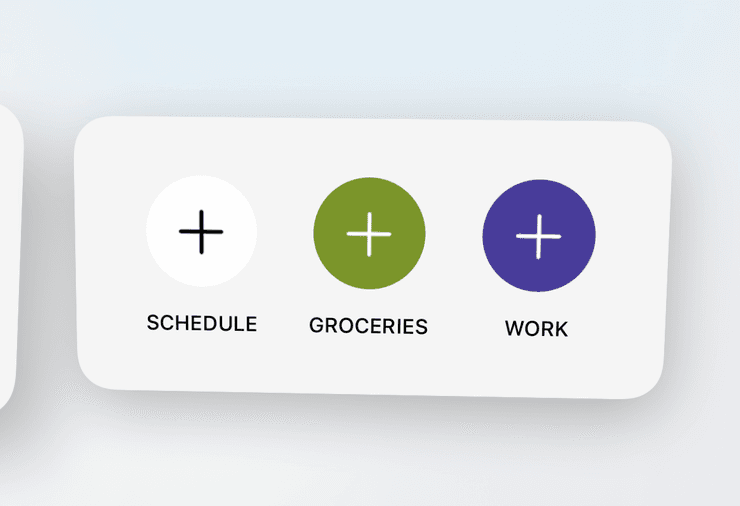Você viu nossos novos widgets?
Traduzido automaticamente do inglês. Clique aqui para ler original.
O Moleskine Studio agora tem mais de vinte widgets iOS para Actions, Timepage e Flow. Nossos widgets podem ser personalizados com diferentes tamanhos, temas e configurações. Se você ainda não experimentou os widgets Actions , continue lendo para saber como começar e o que eles podem fazer.
Começando
- Certifique-se de ter atualizado seus dispositivos com o sistema operacional mais recente, seguindo as instruções da Apple aqui.
- Para adicionar widgets à sua tela inicial, toque e segure uma área vazia até que os ícones do aplicativo balancem, então pressione o botão + e selecione Timepage da lista (instruções detalhadas aqui ) .
Cronograma
Coloque sua lista de tarefas à frente e no centro com suas ações programadas na tela inicial. O tamanho grande apresenta sua programação lado a lado com acesso rápido às suas listas. Ambos têm um botão Adicionar para que você possa tirar uma tarefa da cabeça rapidamente.
Lista
Tem uma lista que usa várias vezes ao dia? Transforme-o em um widget! Você pode exibir ações de uma lista específica ou usar um termo de pesquisa em listas. Existem opções personalizadas para mostrar um botão adicionar, a programação de amanhã e o tema.
Próxima ação
Para aqueles que amam planejar com antecedência, o widget Próxima Ação é para você. Exiba-o em sua tela inicial para que você sempre saiba o que está por vir. Ele é atualizado automaticamente conforme as ações são concluídas.
Quick Add
Selecione suas listas mais importantes e crie um widget de adição rápida para uma ou várias delas. O tamanho pequeno permite uma única lista, e o tamanho médio você pode escolher três listas para criar botões de adição.